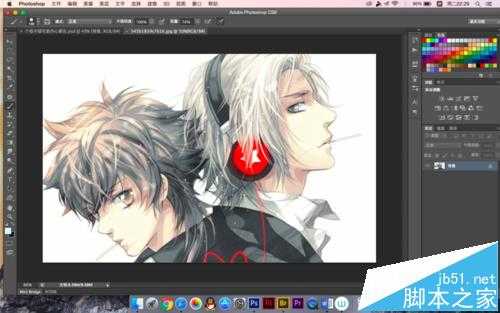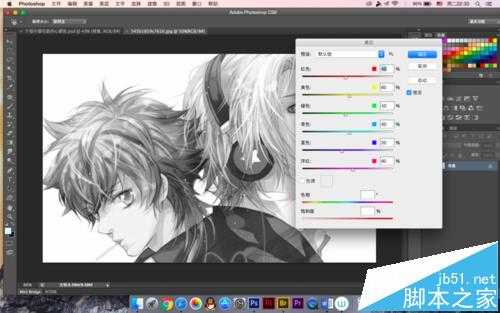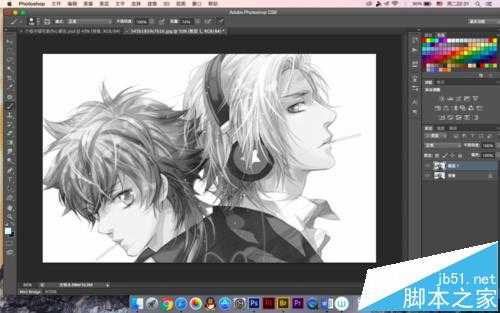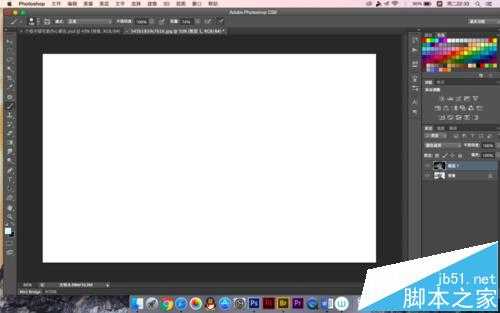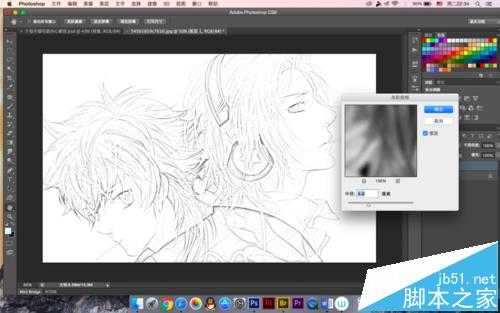PS图片中怎么抠出线稿并给线稿上色?
(编辑:jimmy 日期: 2025/1/11 浏览:2)
这个教程适用于想要画一些动漫人物可是苦于找不到线稿的朋友,因为成品画上过色就不好跟着打稿了,所以这个教程可以让你很快的抠出线稿并且可以在此基础上对线稿进行自己想要的加工。
- 软件名称:
- Adobe Photoshop 8.0 中文完整绿色版
- 软件大小:
- 150.1MB
- 更新时间:
- 2015-11-04立即下载
一、获得线稿
1、首先找到一张图片拖进去,最好线条分明一点,小编随便拖一张进去,动漫人物更有感觉喔
2、找到图层下面的调整,变成黑白,不需要修改参数,然后复制一层
3、反相,快捷键ctrl+i,然后将混合模式改为线性减淡,这时画布会变成白色
4、在滤镜下找到高斯模糊,自己调整参数,因为每幅画都不一样,大家可以参照下小编的图像
5、这时候基本上就出来了,不过出于细致的考虑,大家还可以细致点
上一页12 下一页 阅读全文